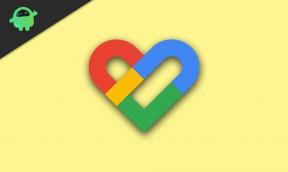Korjaus: Windowsin aktivointivirhe 0XC004F009
Miscellanea / / August 04, 2021
Microsoft Windows on ylivoimaisesti yksi parhaimmista ja suosituimmista tietokoneiden käyttöjärjestelmistä tässä maailmassa. Vaikka sillä on paljon puutteita, virheitä, virheitä ja suora kilpailu Applen macOS: iin, Microsoftin Windows-käyttäjillä on täällä ja siellä enimmäkseen joukko ongelmia. Yksi Windowsin aktivointivirhe 0XC004F009 tai vanhentunut lisäaika on yksi niistä. Jos kohtaat myös saman ongelman, voit seurata tätä opasta.
Jotkut teistä saattavat nyt kysyä, mikä on oikeastaan kyseinen armoaika Windows 10 -käyttöjärjestelmässä. No, aina kun asennit Windows-käyttäjänä kopion Windows-käyttöjärjestelmästä tietokoneelle, se kuuluu lisä- tai aktivointiaikaan. Se tarkoittaa, että käyttäjä voi käyttää asennettua Windowsia ja kaikkia sen ominaisuuksia ilman rajoituksia. Se on eräänlainen täysi pääsy järjestelmään, kun se aktivoidaan.
Jotkut valitettavista Windows-käyttäjistä voivat kuitenkin alkaa saada tietyn lisäajan päättyneen tai aktivointivirhe 0XC004F009 melko usein käyttäessäsi asennettua käyttöjärjestelmää odottamatta. Tietyn virhesanoman tulisi olla
"Virhekoodi 0xC004F009, ohjelmistolisenssipalvelu ilmoitti, että lisäaika on päättynyt." Onneksi olemme jakaneet muutaman ratkaisun tämän virheen korjaamiseen.
Korjaus: Windowsin aktivointivirhe 0XC004F009 | Lisäaika on päättynyt
On todennäköistä, että lisäaika on jo päättynyt ennen kuin käyttäjä aktivoi järjestelmän. Joten tässä tilanteessa käyttäjä saa saman virhesanoman joka kerta, kunnes se on korjattu kokonaan. Volyymikäyttöoikeuksien osalta tämä virhekoodi ilmestyy ja se saattaa liittyä MAK-yhteensopiviin tietokoneisiin.
Tällaisen asian takana voi olla toinen mahdollinen syy. Ensinnäkin tietokonetta ei aktivoitu, vaikka se olisi kytketty Enterprise-palveluun. Hyppäämme nyt siihen tuhlaamatta enää aikaa.

1. Aktivoi Windows komentorivityökalulla
- Ensinnäkin, sinun on hankittava MAK-avain IT-järjestelmänvalvojan avulla.
- Avaa seuraavaksi komentokehote järjestelmänvalvojana. [Paina Windows-avain > Kirjoita cmd ja oikealla painikkeella päällä Komentokehote > Valitse Suorita järjestelmänvalvojana > Napsauta, jos UAC kehottaa Joo sallia järjestelmänvalvojan oikeudet]
- Kirjoita sitten seuraava komentorivi komentokehoteikkunaan ja paina Tulla sisään toteuttaa se.
vbs –ipk
- Se asentaa tuoteavaimen tai korvaa vanhan helposti.
- Kirjoita nyt seuraava komentorivi ja paina Tulla sisään suorittaa se:
vbs –ato
- Kun olet valmis, sulje komentokehoteikkuna ja käynnistä tietokone uudelleen muutosten tekemistä varten.
Tämä menetelmä aktivoi asennetun Windows-kopion automaattisesti, kun olet muodostanut yhteyden Microsoft-palvelimiin. Joten et enää todennäköisesti saa tällaisia lisäaikoja vanhentuneita virheilmoituksia.
2. Pidennä lisäaikaa
Tämä menetelmä on myös varsin hyödyllinen monille Windows-käyttäjille, joita asia koskee, jotta voit yksinkertaisesti lisätä aktivoidun Windows-kopiosi lisäaikaa. Tarvitset kuitenkin aidon Windows-avaimen ostamista ja syöttämistä varten myös lisäajan jälkeen.
Saattaa myös olla mahdollista, että sinulla on MAK-avain, mutta et ole vielä aktivoinut sitä. Joten MAK-näppäimiä ei kierrätetä automaattisesti. Aktivointikoodi voi olla jo vanhentunut etkä ole huomannut sitä aikaisemmin. Joten tässä voit seurata alla olevia vaiheita pidentääksesi lisäaikaa:
Mainokset
- Käynnistä Rekisterieditori järjestelmänvalvojana. [Lehdistö Windows + R avaimet Juosta valintaikkuna> Kirjoita regedit ja osui Tulla sisään avata Rekisterieditori]
- Siirry nyt mainittuun polkuun tai avaimeen Rekisterieditori-osiossa:
HKEY_LOCAL_MACHINE \ SOFTWARE \ Microsoft \ Windows \ CurrentVersion \ Setup \ OOBE \ mediabootinstall
- Kun olet siirtynyt määritettyyn avaimeen tai polkuun, muista muuttaa arvon mediabootinstall että 0 (nolla) ja tallenna se.
- Avaa nyt komentokehoteikkuna ja kirjoita seuraava komentorivi ja paina sitten Tulla sisään suorittaa se:
slmgr -rearm
- Lopuksi, käynnistä tietokone uudelleen vaihtaaksesi tehosteita oikein.
- Nauttia!
Nyt olet lisännyt lisäajan onnistuneesti aktivointikopioon.
Siinä se, kaverit. Toivomme, että tämä opas oli hyödyllinen sinulle. Jos haluat kysyä lisää, ilmoita siitä meille alla olevassa kommentissa.